~着色編~
Pixiaでイラストに着色するときの手順を紹介します
(画廊版にある「朝比奈みくる」を描いた軌跡です)
全部マウス描き^^
<はじめに>
SAIで描いた線画(.bmp)・スキャンしたイラストをPixiaで開く
<描きかけ保存>
ファイルの保存形式を標準(.pxa)にして保存します
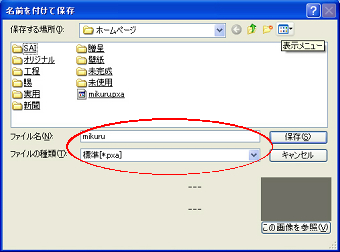
注意!「イラストサイズが大きい=レイヤーを増やす=PCフリーズ」
『こまめに保存!』
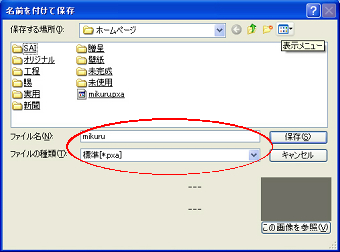
①線画のレイヤー ↑を押すと 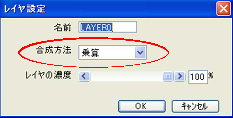 が出るので、合成方法を乗算に直す。 その他のレイヤーは直さずに重ねるの まま使用する。 |
 |
| ②レイヤーを分けながら着色 レイヤーの順番は上から 背景(重ねる) 肌(重ねる) 髪(重ねる) 瞳(重ねる) 服(重ねる) 線画(乗算) が理想的だと思いますがフリーズ注意! 地の色を塗り、その上に陰色を塗ります。 右上の1か2でこすると、塗った色同士が 馴染んでいくので、地の色と陰の境目を 特にこすります。 各パーツをこの方法で塗っていきます。 |
 |
| ③消しゴム レイヤー順が上のもの(肌)は、実際重ね て塗ると下にきます。 (髪を塗ると肌が隠れて見えません→) なので、はみ出した部分を消しゴムで消し ていきます。 逆に言えば、レイヤーが下のものは、イラ ストの1番外枠をはみ出さない限り、はみ 出していても隠れるので見えないということ です。 ②の肌は、はみ出してますしね。 |
 |
| ④仕上げ ③工程を行い、あとは服の陰を付ければ人 物は完成という状態。 イラストの下の方は、最終的に切り落として しまう部分なので雑のままです。 背景を描く場合は、肌の上にレイヤーをおい て作成します。 |
 |
⑤レイヤー結合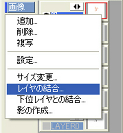 ↑を選択すると、右図のように全てのレイ ヤーが1つにまとまります。 この状態をJPEG形式で保存します。 |
 |
| ⑥切り出し 範囲を指定し、コピーボタンを押します。 |
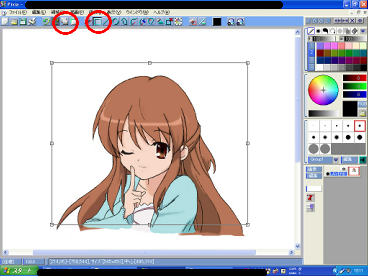 |
⑦完成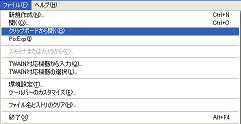 ↑をやると、⑥で指定した範囲の大きさの イラストになるので、この状態を⑤とは別の 名前でJPEG保存します。 以上で人物は完成です! (本番用の背景は④のところで追加します) |
 |